
Gunakan kesan video semasa panggilan video dalam FaceTime pada Mac
Semasa panggilan video dalam app FaceTime atau app persidangan video pihak ketiga, anda boleh menggunakan Potret, Cahaya Studio atau Bingkai Dipusatkan untuk menukar cara anda kelihatan pada kamera.
Gunakan kesan video dalam FaceTime
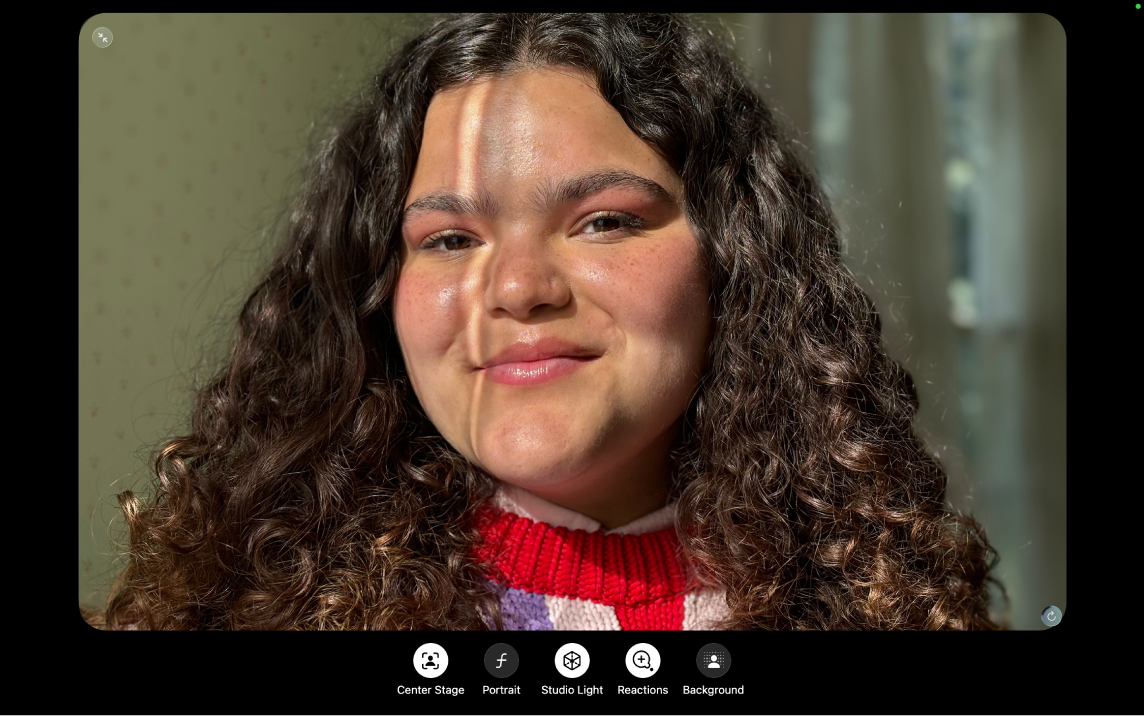
Semasa panggilan video pada Mac anda, dalam app FaceTime
 atau app persidangan video pihak ketiga, klik jubin anda.
atau app persidangan video pihak ketiga, klik jubin anda.Pilih mana-mana daripada yang berikut:
Bingkai Dipusatkan: Membingkaikan anda (dan sesiapa dengan anda) secara automatik apabila anda bergerak di sekeliling medan pemandangan semasa panggilan persidangan video.
Potret: Mengaburkan latar belakang dan meletakkan fokus visual kepada anda secara automatik. Untuk melaraskan amaun kekaburan latar belakang, klik
 dalam bar menu, klik
dalam bar menu, klik  bersebelahan Potret, kemudian gunakan gelangsar.
bersebelahan Potret, kemudian gunakan gelangsar.Cahaya Studio: Memalapkan latar belakang dan menerangi muka anda. Untuk melaraskan keamatan cahaya, klik
 dalam bar menu, klik
dalam bar menu, klik  bersebelahan Cahaya Studio, kemudian gunakan gelangsar.
bersebelahan Cahaya Studio, kemudian gunakan gelangsar.Reaksi: Membenarkan anda menggunakan gerak isyarat tangan untuk menambah reaksi. Apabila Reaksi dinyahaktifkan, gerak isyarat tangan dinyahdayakan dalam semua app persidangan video, tetapi anda masih boleh menambah reaksi dalam FaceTime. Klik dan tahan jubin anda, kemudian klik satu daripada ikon yang kelihatan. Lihat Tambah reaksi semasa panggilan video.
Latar Belakang: Membenarkan anda mengaktifkan latar belakang maya. Untuk menukar latar belakang, klik
 dalam bar menu, klik imej kecil di sebelah Latar Belakang, kemudian klik
dalam bar menu, klik imej kecil di sebelah Latar Belakang, kemudian klik  ,
, 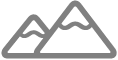 atau
atau  untuk memilih warna, imej terbina dalam atau foto. Lihat Tukar latar belakang anda semasa panggilan video.
untuk memilih warna, imej terbina dalam atau foto. Lihat Tukar latar belakang anda semasa panggilan video.
Gunakan kesan video dalam app persidangan video pihak ketiga
Semasa panggilan video dalam app persidangan video pihak ketiga pada Mac anda, klik
 dalam bar menu.
dalam bar menu.Pilih mana-mana daripada yang berikut:
Bingkai Dipusatkan: Membingkaikan anda (dan sesiapa dengan anda) secara automatik apabila anda bergerak di sekeliling medan pemandangan semasa panggilan persidangan video.
Potret: Mengaburkan latar belakang dan meletakkan fokus visual kepada anda secara automatik. Untuk melaraskan amaun kekaburan latar belakang, klik
 bersebelahan Potret, kemudian gunakan gelangsar.
bersebelahan Potret, kemudian gunakan gelangsar.Cahaya Studio: Memalapkan latar belakang dan menerangi muka anda. Untuk melaraskan keamatan cahaya, klik
 bersebelahan Cahaya Studio, kemudian gunakan gelangsar.
bersebelahan Cahaya Studio, kemudian gunakan gelangsar.Gerak Isyarat: Membolehkan anda menggunakan gerak isyarat tangan untuk menambah reaksi. Lihat Tambah reaksi semasa panggilan video.
Latar Belakang: Membenarkan anda mengaktifkan latar belakang maya. Untuk menukar latar belakang, klik
 dalam bar menu, klik imej kecil di sebelah Latar Belakang, kemudian klik
dalam bar menu, klik imej kecil di sebelah Latar Belakang, kemudian klik  ,
,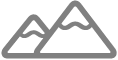 atau
atau  untuk memilih warna, imej terbina dalam atau foto. Lihat Tukar latar belakang anda semasa panggilan video.
untuk memilih warna, imej terbina dalam atau foto. Lihat Tukar latar belakang anda semasa panggilan video.